
תוכנה זו תתקן שגיאות מחשב נפוצות, תגן עליך מפני אובדן קבצים, תוכנות זדוניות, כשל חומרה ותייעל את המחשב שלך לביצועים מקסימליים. תקן בעיות במחשב והסר וירוסים כעת בשלושה שלבים פשוטים:
- הורד את כלי התיקון למחשב Restoro שמגיע עם טכנולוגיות פטנט (פטנט זמין פה).
- נְקִישָׁה התחל סריקה כדי למצוא בעיות של Windows שעלולות לגרום לבעיות במחשב.
- נְקִישָׁה תיקון הכל כדי לפתור בעיות המשפיעות על אבטחת המחשב וביצועיו
- Restoro הורדה על ידי 0 קוראים החודש.
מאז עדכון היוצרים, חלק מהמשתמשים הצהירו בפורומים כי מקש הקיצור של Windows + Shift + S של OneNote 2016 (Windows + S בגרסאות קודמות) אינו פועל ב- Win 10. Windows + Shift + S הוא כעת המקש החם המוגדר כברירת מחדל עבור ה- כלי חיתוך. לפיכך, קיים סכסוך קיצור מקשים בין הכלי Snipping ל- OneNote. להלן מספר החלטות לתיקון המקש החם של OneNote כך שהוא יפתח את החלון בחר מיקום בחלון OneNote לגזרי מסך.
נפתר: קיצור הדרך לכלי גזירה לא יעבוד
- שנה את מקש הקיצור של OneNote
- השבת את מקש הקיצור הגלובלי
- צלם צילומי מסך עם סמל מגש המערכת של OneNote
1. שנה את מקש הקיצור של OneNote
יש משתמשים שתיקנו את OneNote 2016 מקש הקיצור לגזרי מסך על ידי שינוי קיצור מקשים. OneNote אינו כולל אפשרויות מובנות להתאמה אישית של מקשי קיצור. ככזה, יהיה עליך לשנות את מקש הקיצור שלו באמצעות ה- עורך רישום כדלהלן.
- לחץ על מקש Windows + מקש הקיצור R כדי לפתוח את הפעלה.
- הזן 'regedit' ב- Run ולחץ בסדר כדי לפתוח את עורך הרישום.
- ואז פתח מפתח זה בעורך הרישום: HKEY_CURRENT_USER \ Software \ Microsoft \ Office \ 16.0 \ OneNote \ Options \ Other.
- בחר אחר ואז לחץ באמצעות לחצן העכבר הימני על שטח ריק משמאל לחלון עורך הרישום כדי לפתוח את תפריט ההקשר. בחר חָדָשׁ > ערך DWORD (32 סיביות) להקים DWORD חדש.
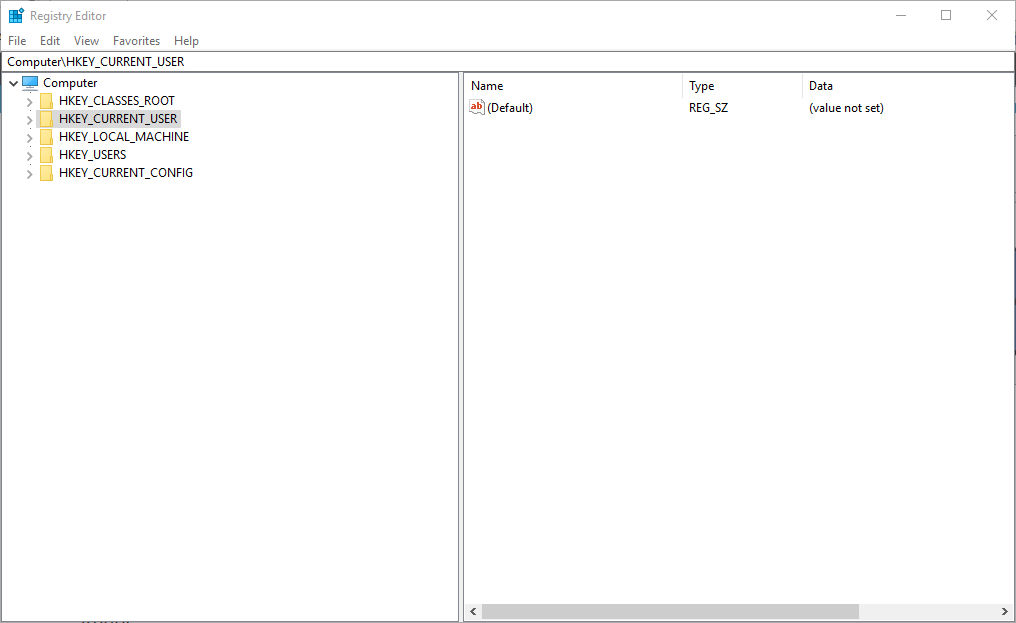
- ואז הזן 'ScreenClippingShortcutKey' ככותרת עבור מילת המפתח החדשה.
- לחץ פעמיים על ScreenClippingShortcutKey כדי לפתוח את חלון עריכת DWORD.
- ואז הזן '5A' בתיבת הטקסט נתוני ערך כדי לשנות את מקש הקיצור של כלי הגזירה של OneNote 2016 ל- Win + Shift + Z.
- לחץ על בסדר כפתור לסגירת החלון.
- לאחר מכן סגור את עורך הרישום והפעל מחדש את המחשב הנייד או שולחן העבודה.
- קשורים: אם אינך יכול לערוך את הרישום של Windows 10, פתרון מהיר זה יעזור לך
2. השבת את מקש הקיצור הגלובלי
לחלופין, תוכל להשבית את מקש הקיצור העולמי של Windows + S כך שכלי החיתוך לא ייפתח בעת לחיצה על מקש Win + קיצור מקשים Shift + S. Windows אינם כוללים אפשרויות להתאמה אישית של קיצורי המקשים המוגדרים כברירת מחדל. עם זאת, באפשרותך להשבית את קיצור המקשים הגלובלי של Windows + S באמצעות עורך הרישום כדלקמן.
- הזן 'regedit' ב- Run כדי לפתוח את עורך הרישום.
- ואז דפדף למפתח רישום זה: HKEY_CURRENT_USER \ Software \ Microsoft \ Windows \ CurrentVersion \ Explorer \ Advanced.

- מקש ימני מִתקַדֵם ובחר חָדָשׁ > ערך מחרוזת.
- הזן DisabledHotkeys ככותרת לערך המחרוזת החדש.
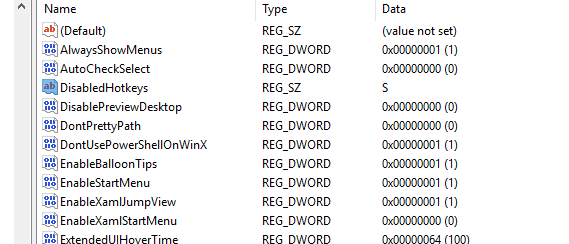
- לחץ פעמיים על DisabledHotkeys כדי לפתוח את חלון עריכת מחרוזת.
- הזן 'S' בחלון עריכת מחרוזת ולחץ בסדר כדי לסגור את החלון.
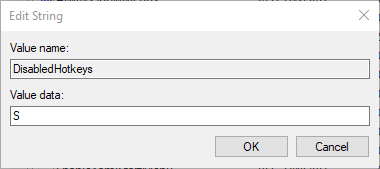
- כעת סגור את עורך הרישום ולחץ על הפעל מחדש כדי להפעיל מחדש את Windows.
- קשורים: 5 הכלים הטובים ביותר לצילום תמונות מסך Windows 10 בחינם
3. צלם צילומי מסך עם סמל מגש המערכת של OneNote
OneNote 2016 משתמשים אינם צריכים ללחוץ על מקש הקיצור של Windows + Shift + S כדי לצלם צילומי מסך. במקום זאת, באפשרותך להגדיר את היישום כדי לצלם תמונות בעת לחיצה על סמל מגש המערכת שלו. כך תוכלו לצלם תמונות בעזרת סמל מגש המערכת OneNote.
- לחץ לחיצה ימנית על סמל מגש המערכת של OneNote כדי לפתוח את תפריט ההקשר שלו. שים לב, ייתכן שיהיה עליך ללחוץ על החץ למעלה של אזור ההודעות כדי ללחוץ לחיצה ימנית על סמל זה.

- בחר את קח גזיר מסך אפשרות בתפריט ההקשר.
- לאחר מכן תוכל לבחור אזור לצילום בתמונה, והחלון בחר מיקום בחלון OneNote ייפתח.
- לאחר מכן, תוכל ללחוץ על סמל מגש המערכת של OneNote כדי לצלם תמונות ולפתוח את החלון בחר מיקום בחלון OneNote.
- אם אינך יכול למצוא את סמל מגש המערכת של OneNote, לחץ באמצעות לחצן העכבר הימני על שורת המשימות Win 10 ובחר באפשרות הגדרות שורת המשימות אוֹפְּצִיָה. צ'יק בחר אילו סמלים יופיעו בשורת המשימות כדי לפתוח רשימת סמלים כפי שמוצג להלן. הפעל את סמל הכלי שלח לכלי OneNote כדי לכלול אותו במגש המערכת.
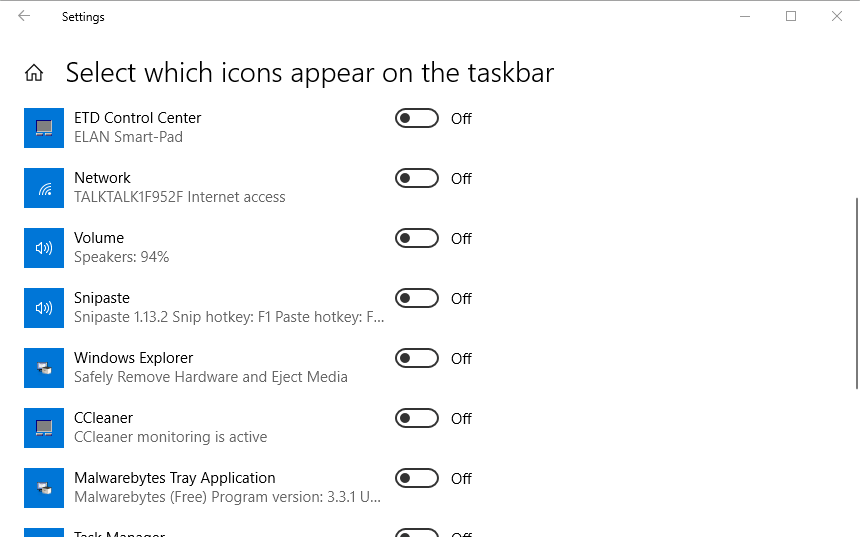
אז ככה תוכלו לתקן את המקש החם של OneNote לגזרי מסך ולצלם תמונות בלעדיו. לאחר מכן תוכל לבחור מיקום של OneNote כדי לשמור את התמונות במקום להדביק אותן במחברות באמצעות מקש הקיצור Ctrl + V.
סיפורים קשורים לבדיקה:
- Windows 10 מקבל כלי צילום מסך חדש עם עדכון Redstone 5
- אזהרה: תוכנה זדונית של SquirtDanger מצלמת צילומי מסך וגונבת את הסיסמאות שלך
- הכלים הטובים ביותר להעלאת צילומי המסך שלך באופן מקוון
 עדיין יש לך בעיות?תקן אותם בעזרת הכלי הזה:
עדיין יש לך בעיות?תקן אותם בעזרת הכלי הזה:
- הורד את כלי תיקון המחשב הזה דורג נהדר ב- TrustPilot.com (ההורדה מתחילה בעמוד זה).
- נְקִישָׁה התחל סריקה כדי למצוא בעיות של Windows שעלולות לגרום לבעיות במחשב.
- נְקִישָׁה תיקון הכל כדי לפתור בעיות עם טכנולוגיות פטנט (הנחה בלעדית לקוראים שלנו).
Restoro הורדה על ידי 0 קוראים החודש.


